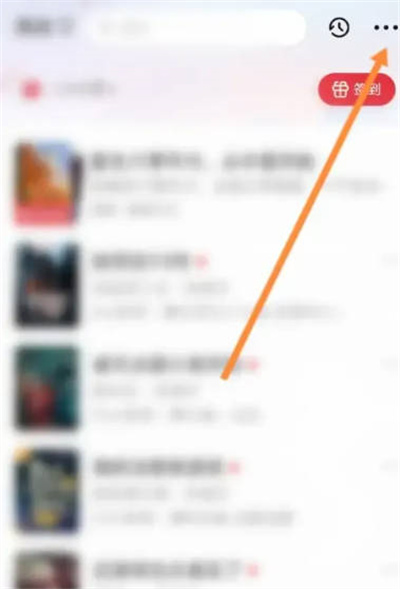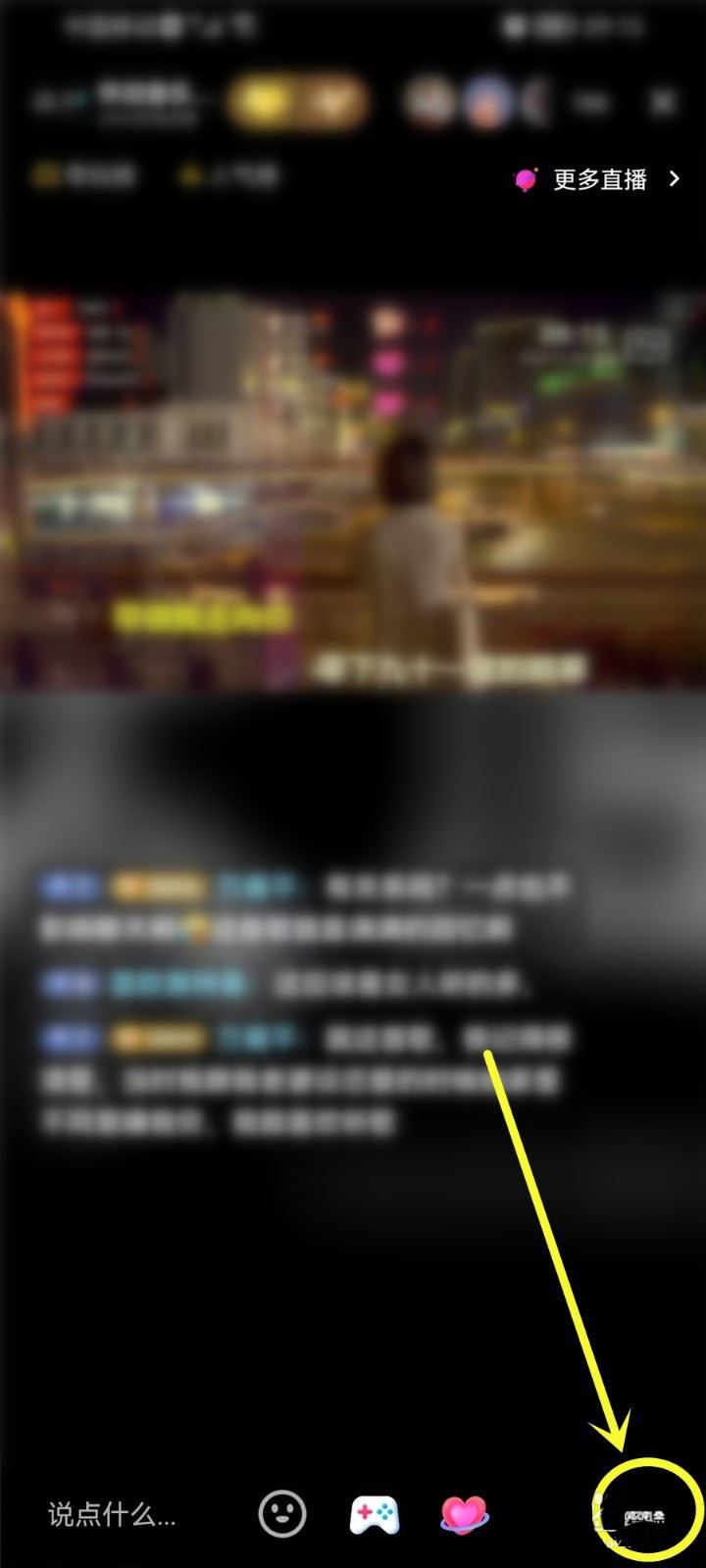中望cad怎么修改线条宽度?一般而言,我们在中望cad的编辑界面上画一条线,那条线是一条非常细的线。今天小编就为大家带来了修改线条宽度的方法,一起来看看吧。
方法一
使用者在计算机桌面上打开中望cad软件,然后进入编辑页面进行设置
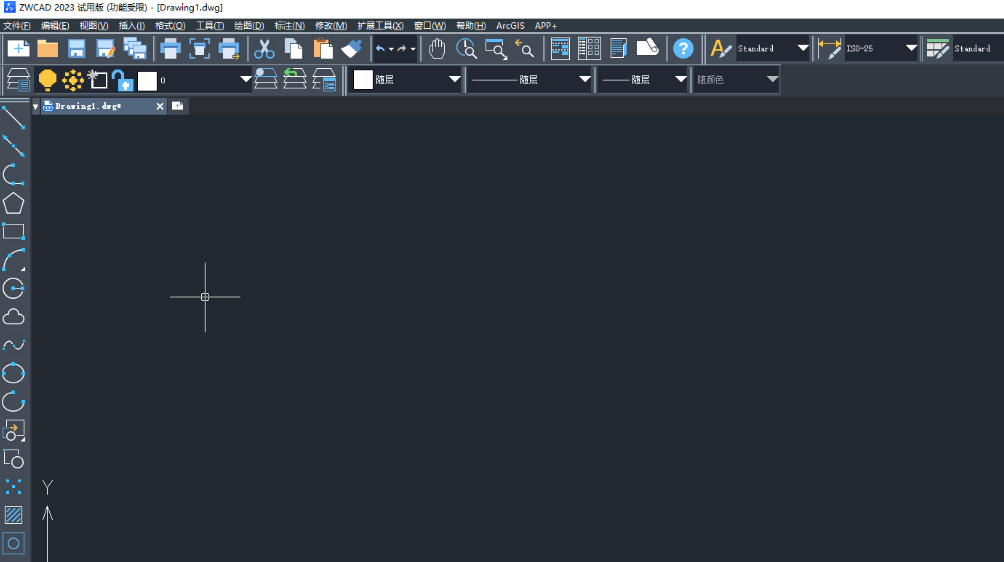
然后在左边的工具栏中点击直线工具,然后在右边的页面上画一条直线。
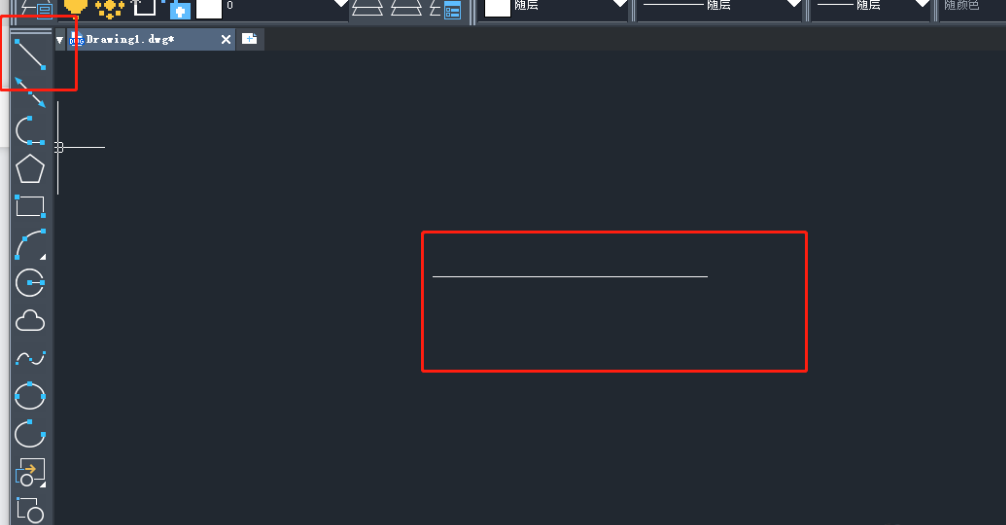
然后,在页面右侧的特征窗口中,用户点击线宽选项右侧的下拉箭头,在弹出的线宽选项卡中选择自己需要的大小值。
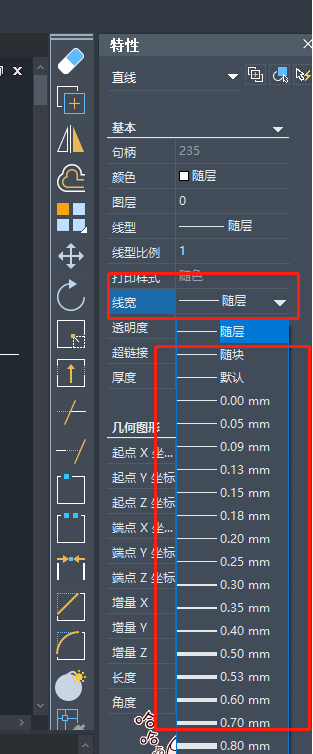
这时,用户可以在编辑页面上看到线条的宽度发生了变化,但设置最大宽度并不明显。
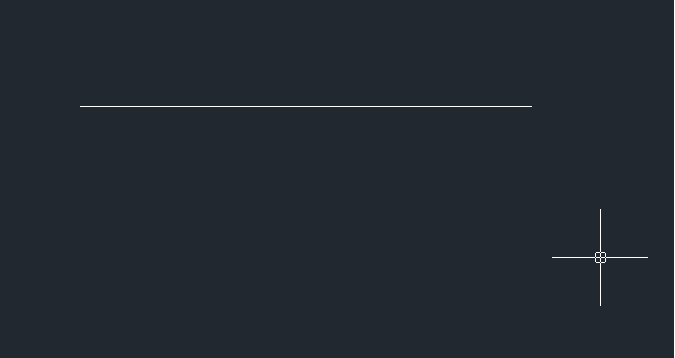
方法二
如果用户想要定制线宽,可以在底部的命令栏中输入pedit命令,并按下回车键。
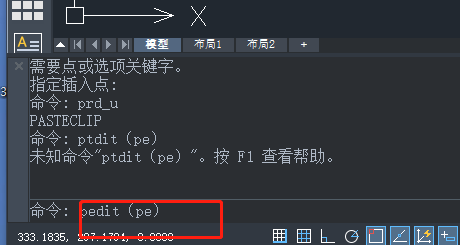
然后用户选择线条,命令栏方框会显示选择的对象不是多段线。转换一下吗?是吗?(y)>文字提示,用户需要在后面输入Y
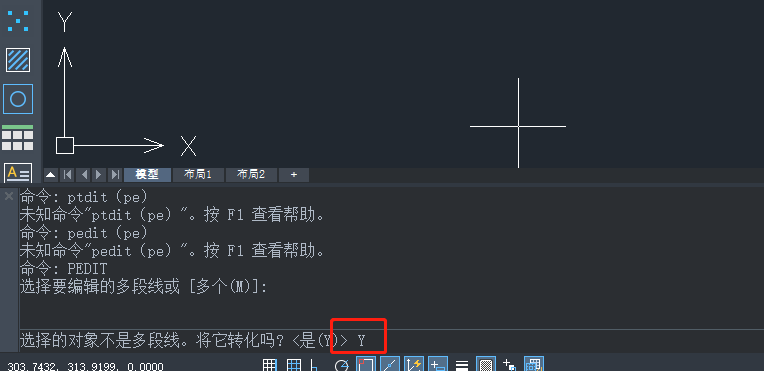
按下回车键后,命令栏将显示输入选项的长提示文本,用户将直接输入M并按下回车键。
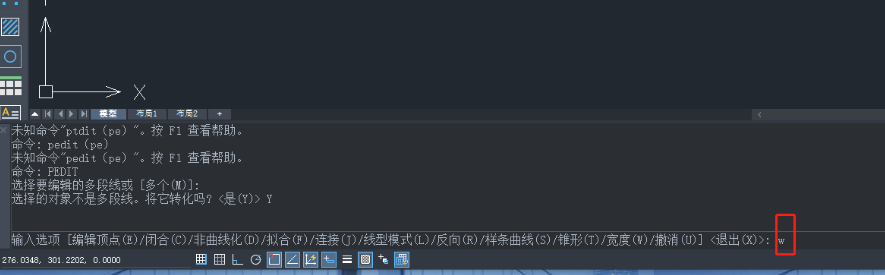
此时,命令栏将显示输入所有段落的新宽度的提示文本,用户可以定制线宽的设置尺寸。以20为例。
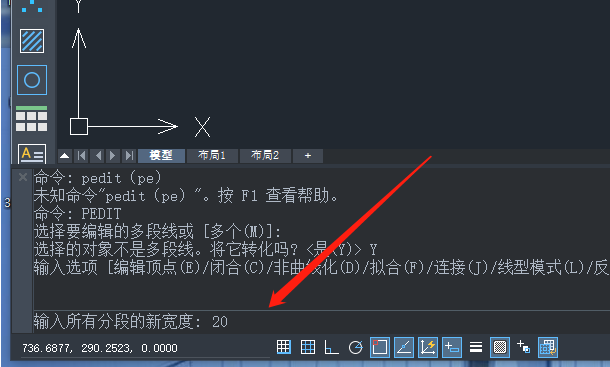
用户在编辑页面上可以清楚地看到线条的宽度发生了变化,变宽变粗,如图所示。
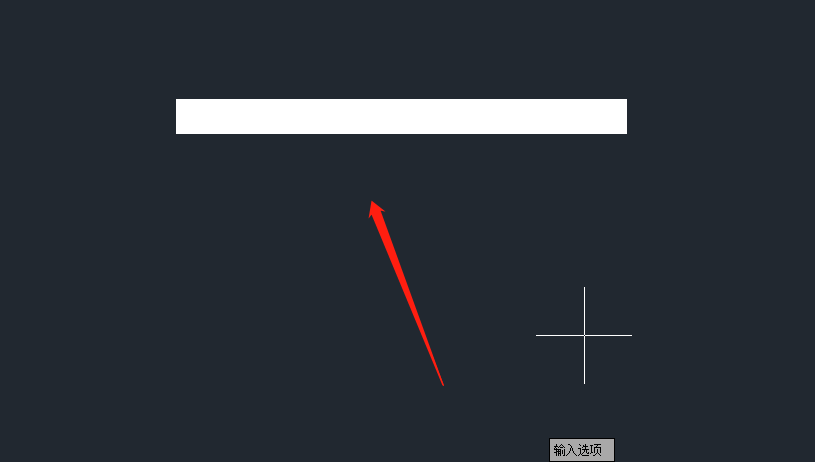
针对用户提出的线宽设置问题,小编整理了两种解决方案,用户从中了解到可以在特性窗口中找到线宽选项进行设置,或者在命令栏中使用pedit命令来实现线宽的定制,方法非常简单,所以有兴趣的用户可以选择任何一种方法来操作,简单地操作几个步骤来设置线宽。
好了,今天中望cad怎么修改线条宽度的分享到此结束,大家快去试试吧。如果你想了解更多热门的信息教程,请到,快速收藏,不要错过更多精彩的信息!